Come disabilitare il touchpad e il touchscreen su un Chromebook di Google
Google Chromebook / / March 17, 2020
Ultimo aggiornamento il

Se possiedi un Chromebook di Google e desideri disattivare il touchpad durante la digitazione e riattivarlo in un secondo momento se ne hai bisogno, ecco come farlo.
 Ho dato ai miei genitori un Chromebook perché tutto ciò che devono fare è inviare e-mail, navigare e fare acquisti online. Una volta li avevo configurati con una macchina Windows diversi anni fa, ma alla fine ho dovuto fare più supporto tecnico di quanto volessi fornire. Quindi, quando è uscito il primo Chromebook, è stata una decisione facile cambiare. Inoltre, lo è stato Jack parlando del suo amore per i Chromebook per molto tempo - che è un ottimo riferimento per me!
Ho dato ai miei genitori un Chromebook perché tutto ciò che devono fare è inviare e-mail, navigare e fare acquisti online. Una volta li avevo configurati con una macchina Windows diversi anni fa, ma alla fine ho dovuto fare più supporto tecnico di quanto volessi fornire. Quindi, quando è uscito il primo Chromebook, è stata una decisione facile cambiare. Inoltre, lo è stato Jack parlando del suo amore per i Chromebook per molto tempo - che è un ottimo riferimento per me!
Un problema che si è verificato, tuttavia, è che il puntatore del mouse finirebbe a metà dello schermo o il cursore scomparirebbe durante la digitazione delle e-mail.
Ho visto mentre scrivevano e ho notato che stavano appoggiando le mani sul touchpad, facendo sì che il cursore si spostasse dappertutto. Dato che usano un mouse collegato, ho fatto alcune ricerche e ho scoperto come disabilitare il trackpad.
Se possiedi un Google Chromebook e si trovano in una situazione simile, ecco come disattivare il touchpad e riattivarlo in seguito se necessario.
Nota: Dovrai eseguire Chrome OS 48 o versione successiva sul tuo dispositivo affinché funzioni. Inoltre, se hai un Chromebook più moderno con touchscreen, puoi disabilitarlo anche usando i seguenti passaggi.
Disabilita il touchpad del Chromebook
- Apri il browser e digita il seguente percorso nella barra degli indirizzi:
chrome: // flags / # cenere-debug-scorciatoie
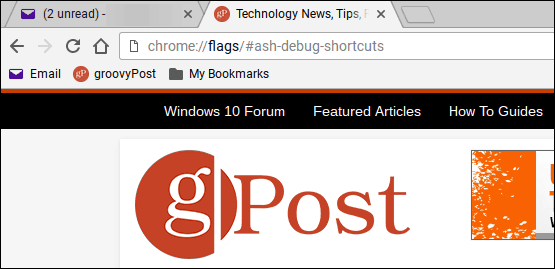
- Trova le scorciatoie da tastiera per il debug (dovrebbe essere evidenziato per impostazione predefinita) e fai clic su Abilita. Quindi disconnettersi o riavviare Chromebook.
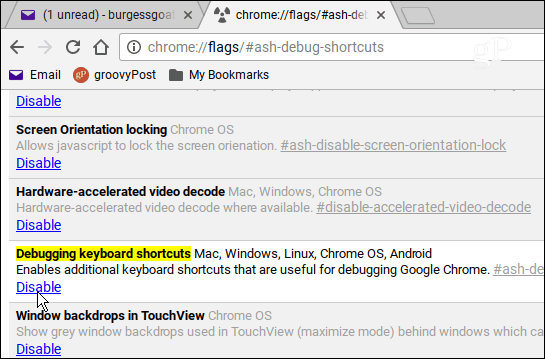
- Quando accedi di nuovo premi la tastiera combinata, Cerca + Maiusc + P per disattivare il touchpad. Oppure, se si desidera disabilitare il touchscreen, utilizzare la combinazione di tasti Cerca + Maiusc + T.
Questo è tutto. Se desideri fare lo stesso su un laptop Windows, consulta il nostro articolo su come farlo disabilita il touchpad sui laptop. Oppure, potresti voler provare un'utilità di terze parti come TouchFreeze.



